Как выбрать монитор в 2022г.: для работы с текстом, игр, фильмов и пр., чтобы не уставали глаза и было комфортно работать (на что обратить внимание!)
Доброго времени!
Несмотря на «громкое и ёмкое» название сегодняшней заметки, затронуть я в ней собираюсь лишь самое важное, самое «основное», на что нужно взглянуть при выборе монитора (одной из самых значимых частей любого ПК!).
Почему на этом такой акцент?
Дело в том, что, если неправильно подобрать монитор — сидеть за ним будет не комфортно, качество работы может страдать, да и глаза могут начать уставать, слезиться, болеть (разумеется, ни о какой производительной работе тогда не будет идти речи. ).
Ну а про то, что при неправильном выборе — изображение на экране вообще может «смазываться» (например, в тех же динамич. сценах игр) — упоминать, наверное, не нужно? Это меньшее из зол.
Собственно, решил обновить свою прошлую заметку по этой теме (возможно, кого-то убережет от импульсивной покупки).
Итак.
Примечание!
1) В заметке высказано только мое личное мнение (как автора заметки), это не офиц. позиция каких-то разработчиков.
2) Найти монитор с учетом параметров, приведенных мной ниже, можно в следующих компьютерных интернет-магазинах: https://ocomp.info/magazinyi-kompyuterov.html

Содержание
Конечно, одной из первых характеристик, на которую следует обратить внимание, является диагональ экрана монитора. Для игрового ПК, на мой взгляд, следует остановиться в диапазоне 21-27 дюймов. Маленькие мониторы дают плохой обзор и от них уже многие отвыкли, а вот слишком большой экран заставит часто слегка крутить шеей, что также неудобно. Оптимальным решением может стать экран с диагональю 24 дюйма. Также следует сказать, что большие экраны с характеристиками для современных игровых задач удовольствие, мягко говоря, не из дешевых.
Что касается разрешения экрана, то стоит начинать рассматривать модели мониторов с разрешением не менее Full HD 1920х1080. С таким разрешением можно подобрать неплохую модель монитора по всем характеристикам и цене, в диапазоне диагоналей 21-27 дюймов. Если же ваш выбор падает на модели с диагональю экрана более 27 дюймов, однозначно следует брать монитор с разрешением не менее Quad HD 2560х1440. Современные видеокарты при необходимости смогут обработать картинку в таком разрешении. Также обращаю ваше внимание, на то, что если взять экран с низким разрешением и большой диагональю, от этого сильно пострадает качество конечной картинки, она будет, как бы, размазанной. Это происходит из-за недостатка плотности упаковки пикселей, условно на единицу площади экрана.

Как правильно выбрать монитор для компьютера (ПК): 16 критериев выбора
Чтобы найти то, что вам нужно, придётся рассмотреть большое количество характеристик, определить их важность и оптимальные параметры конкретно для вас. Итак, в их списке:
- Диагональ
- Разрешение и соотношение сторон
- Тип матрицы
- Тип подсветки
- Покрытие экрана
- Пиковая яркость и контрастность
- Цветовая гамма
- Глубина цвета
- Частота обновления монитора
- Время отклика пикселя
- Наличие FreeSync/G-Sync
- Технологии защиты глаз
- Способы подключения, разъёмы
- Эргономика подставки, возможность крепления на стену
- HDR
- Дополнительные возможности
Какое разрешение экрана и соотношение сторон лучше для монитора?
Разрешение монитора — это общее количество пикселей. Чем их больше, тем выше чёткость изображения. Соответственно, при большей диагонали дисплея нужно больше пикселей, чтобы картинка не выглядела замыленной, «пиксельной». Высокое разрешение позволяет увидеть больше деталей, но таким мониторам часто требуются мощные видеокарты для правильной работы в играх. Но вы же не в 8-битное Dendy собрались играть, а смотреть качественный контент, работать или играть в современные игры, верно?
Какое разрешение экрана монитора выбрать среднестатистическому пользователю? Самое распространённое — Full HD 1920×1080. Модели с разрешением 2560×1440 (известные как WQHD или Quad HD) занимают промежуточную позицию между Full HD и 4K (Ultra HD). Мониторы 4K (3840×2160 пикселей) супервысокой чёткости обретают всё большую популярность, но стоят при этом значительно дороже. Все эти разрешения имеют соотношение сторон 16:9 (по ширине и высоте), лишь изредка можно встретить соотношение 16:10. К слову, под 16:9 адаптирован практически весь YouTube.
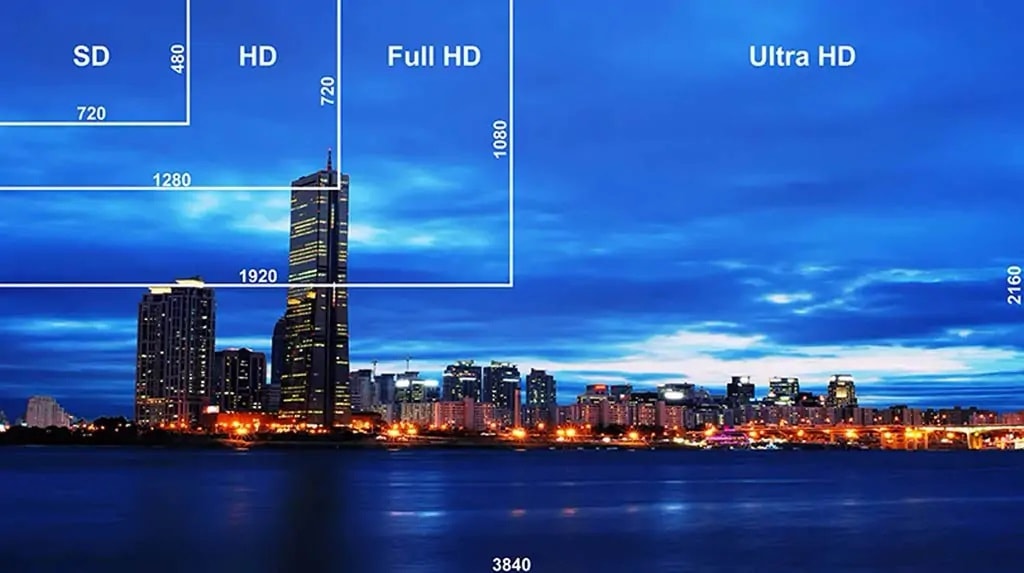
Какое разрешение экрана лучше выбрать для монитора, если требуется больше вертикального пространства? Для таких случаев существуют модели с разрешением 1920×1200. Для киноманов, трейдеров и тех, кто работает в многооконном режиме, рекомендуется широкоформатный Ultra-Wide 21:9 с разрешением 2560×1080 или даже 3440×1440. Но на данном этапе времени это лишь редкие нишевые продукты.
С какой диагональю купить монитор?
Размер диагонали = размер всего монитора. Измеряется этот показатель в дюймах (″). Бытует мнение, что чем больше дюймов, тем лучше. Это не всегда так. Для разных целей будет отличаться оптимальный размер монитора компьютера. Также многое зависит от рабочего места и свободного пространства, ведь больший монитор будет занимать больше места и, что ещё важнее, нужно сидеть на большем расстоянии от него для комфортной работы.
Какую диагональ монитора выбрать, в зависимости от рода занятий за компьютером?
- 21,5-22″. Сейчас эта диагональ используется всё реже, актуальна больше для офиса, чем для личного использования. Бюджетное решение, которое можно рассмотреть при ограниченных средствах, либо в маленькую комнату. Не требует большого рабочего стола. Сгодится для учёбы и веб-сёрфинга, но для работы и игр такой диагонали явно недостаточно.
- 24″. Золотая середина, популярное решение. Подойдёт для большинства рабочих задач. Это не лучшие мониторы для игр на ПК, но в целом модель с таким размером удовлетворит основную массу пользователей.
- 27″. Оптимальный вариант для игр, фотографа, дизайнера, работы в фотошопе и 3D-моделирования. Единственная проблема такой диагонали — выбор разрешения. 1920×1080 может смотреться слегка замыленно, 4K обойдётся в копеечку, а выбор среди 2560×1440 не так уж и велик. Но именно WQHD 2560×1440 оптимально для 27 дюймов.
- 32″. Требует много места и серьёзных денежных вложений. Оправданная покупка для киберспортсменов или заядлых геймеров. Также такую диагональ предпочитают трейдеры и специалисты по монтажу видео.
Типы подсветки матрицы монитора
Терминология в характеристиках мониторов (в данном случае это касается и телевизоров) может сбивать с толку. Что касается подсветки матрицы, различают такие технологии её реализации:
- LED. Самые распространённые и доступные по цене. Работают на светодиодной подсветке, на основе светоизлучающих диодов. До недавнего времени это была практически безальтернативная технология.
- OLED. Современная технология, использующая органические светоизлучающие диоды для передачи более яркого и контрастного изображения с глубоким чёрным цветом. Такие решения значительно дороже. OLED-подсветка распространена в телевизорах, OLED-мониторы очень редкие, можно даже сказать эксклюзивные.
- QLED — технология квантовых точек, разработанная компанией Samsung. Квантовые точки позволяют отображать более широкий диапазон цветов и делать каждый оттенок точнее, реалистичнее. В мониторах светодиоды на квантовых точках также встречаются очень редко, но чаще, чем OLED. Цены очень высокие.
- LCD. Классические ЖК-мониторы. Устарели и практически не встречаются сегодня в продаже.
Таким образом, в 2022 году подавляющему большинству интересен лишь один тип подсветки — LED.
Покрытие экрана
В зависимости от покрытия экрана, существует 2 типа мониторов для компьютера: глянцевый и матовый.
Профессиональные мониторы — матовые. Такие антибликовые мониторы были стандартом для рабочих станций на протяжении десятилетий, а теперь торговые ассоциации даже требуют обязательной маркировки различных классов антибликового покрытия. Последствия отражений, которые создают глянцевые покрытия, исследовались долго и широко, и в конечном итоге удалось прийти к выводу, что они способны вызывать усталость, напряжение глаз и головные боли.
У матовых дисплеев преимущества очень существенные, особенно если вы работаете за компьютером в очень ярком окружении. Матовый дисплей остаётся легко читаемым при ярком свете. Также матовые поверхности предлагают дополнительное преимущество при очистке — их легче чистить, и требуется это гораздо реже. На глянцевых дисплеях очень быстро собираются отпечатки пальцев и пыль.

Так что же получается, глянцевый экран — это плохо? Скажем так: на глянцевых мониторах избежать отражений крайне сложно. Зачем тогда вообще они нужны? Их дешевле производить. Антибликовое покрытие, особенно хорошее, стоит денег. Если вы продаёте аналогичные мониторы в матовом или глянцевом исполнении, матовый обойдётся дороже. Если матовый и глянцевый монитор стоят одинаково, вероятно, характеристики у матового хуже.
С другой стороны, у антибликового покрытия есть побочный эффект — матовая поверхность рассеивает падающий свет во всех направлениях. Это означает, что матовый дисплей никогда не выдаст такого чёрного цвета, как глянцевый, он всегда имеет лёгкий сероватый оттенок. На глянцевом мониторе чёрный цвет темнее, чернее, чем на мониторе с матовым покрытием. И это касается не только чёрного, но и других цветов — отражённый свет смешивается по всей гамме.
Вывод таков: если вы работаете без освещения, предпочтительно в тёмное время суток или в сильно затемнённом помещении, есть смысл приобрести глянцевый монитор. Во всех остальных случаях стоит остановиться на матовом покрытии.
Типы матриц для мониторов: какая лучше? Сравнение
Многие покупатели уделяют слишком большое внимание типу матрицы. Но если монитор удовлетворяет другие ваши требования, чрезмерно переживать по поводу типа панели, то есть какая матрица самая лучшая для монитора — TN, VA или IPS, не стоит. Обозначим основную разницу между ними.
- IPS (In-Plane Switching). Самое популярное решение. Обычно предлагает хорошую, реалистичную цветопередачу, достаточную яркость, имеет небольшую задержку пикселя (что важно в играх). Однако может быть дороже своих конкурентов, особенно если это усовершенствованный тип IPS, например, AH-IPS.
- TN (Twisted Nematic). Эти матрицы имеют самую низкую цену и предлагают более быстрое время отклика и часто более высокую частоту обновления, чем у аналогов. Впрочем, они не так хороши, когда дело доходит до сравнения цветопередачи и углов обзора. С последним параметром вообще беда.
- VA (Vertical Alignment). Известны своей высокой контрастностью, более глубоким чёрным цветом, но не могут предложить такую игровую производительность, как IPS и особенно TN .
Какая лучше яркость и контрастность?
Здесь всё просто — чем выше пиковая яркость (м/кд 2 ) и параметр контрастности (обозначается соотношением ХХХХ:1), тем лучше. Запас яркости пригодится при ярком освещении в комнате, а высокая контрастность предложит более глубокие цвета. Стандартным значением яркости является 250 м/кд 2 , контрастности — 1000:1. Если встретили показатели выше, такой монитор будет ярок, а цвета — насыщенны.
Цветовая гамма
На спектр цветов, который способен отобразить монитор, указывает параметр покрытия цветовых пространств Adobe RGB, sRGB, Rec.2020 и т.д. Чем ближе этот показатель к 100%, тем лучше. Это обеспечит прекрасную цветопередачу, жалоб на которую не возникнет ни у кого. Если вам нужен монитор для редактирования фото и видео, графики и дизайна, этот параметр имеет особую важность. Для рядового пользователя не будет существенной разницы между покрытием пространства от 80% до 100%, а вот ниже 70% — это уже признак дешёвой низкокачественной матрицы.

Глубина цвета (bit+FRC)
Чаще всего недорогие мониторы имеют глубину цвета 6 bit+FRC, среднебюджетные — 8 bit либо 8 bit+FRC, дорогие — 10 бит. Разница в градации цветов. Если при 6 бит отображается 256 000 цветов, то при 8 — 16 миллионов цветов, а при 10 — более миллиарда! FRC (frame rate control) пытается подогнать малую «битность» к более высокой программным способом, с помощью незаметного глазу мерцания субпикселей. Поэтому 6 bit+FRC показывает практически идентичную картинку, что и полноценный 8 bit.
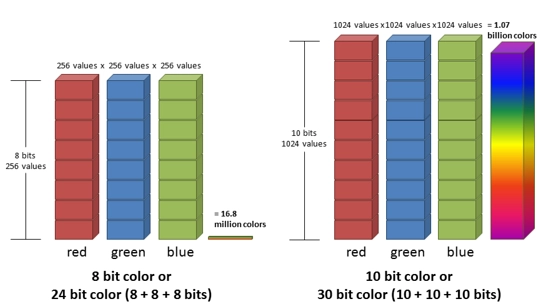
Больше бит — лучшая градация цветов, то есть более плавно отображаются градиенты и переливы. Но значит ли это, что нужно любой ценой покупать 10-битный или 8-битный монитор? Не совсем. Если разница в цене не колоссальная, естественно, лучше взять максимальную «битность». Но на практике огромной разницы вы не заметите. Да, она есть, но здесь важно, чтобы монитор в целом имел хорошую цветопередачу, чтобы контент был снят на качественную камеру с большой глубиной цвета, а также значение имеет такая штукенция, как субдискретизация. Для задротов оставим здесь видео, в котором детально разобрана данная тема. Её в два абзаца явно не поместишь.
Мы же с чистой совестью рекомендуем к покупке как мониторы 6 bit+FRC, так и 10 bit.
Какая частота обновления монитора лучше?
Нужен игровой монитор? В первую очередь обратите внимание на частоту обновления, измеряемую в герцах (Гц). Параметр определяет, сколько кадров в одну секунду будет показывать монитор. Чем больше это число, тем лучше.
Разберёмся, какие бывают герцовки монитора. Базовая частота — 50–60 Гц. Это минимальное рекомендуемое значение, но если хочется чего-то большего…
Сейчас на рынке много мониторов с частотой 144 Гц, вполне доступных по цене. Настоятельно рекомендуются для игровых целей. Да и в целом любое динамическое изображение будет отображаться плавнее и приятнее. Существуют даже мониторы с частотой 240–280 Гц, дающие ещё больше конкурентного преимущества в играх. Однако насколько заметно это преимущество для обычных пользователей, вопрос риторический.
Учтите: если ваша видеокарта не поддерживает работу на высокой частоте кадров, вы не получите особых преимуществ от такого дисплея. Как вариант, можно снизить разрешение в настройках игры и повысить частоту кадров, не жертвуя производительностью.
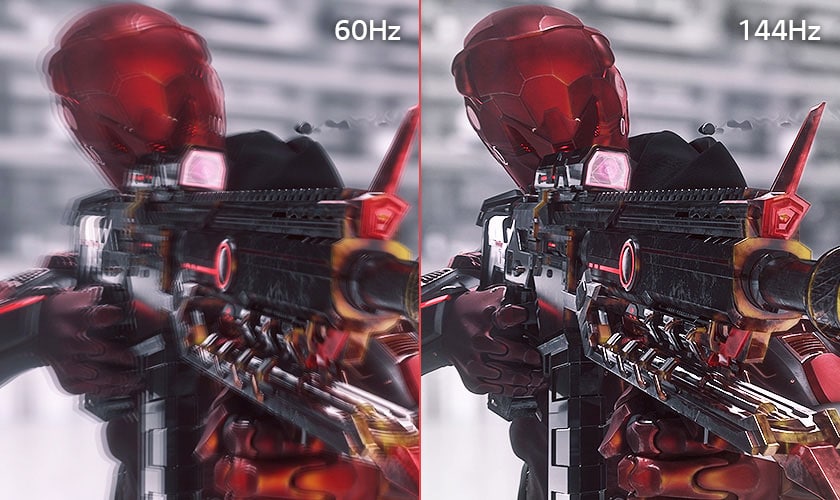
Время отклика
Сколько времени требуется пикселю, чтобы перейти от одного параметра к другому? Обычно это значение измеряется в миллисекундах (мс). Для игр потребуется значение не больше 5 мс, предпочтительнее 2 мс или 1 мс.
Время отклика важно, поскольку в динамике медленный отклик может привести к размытию движения или к раздвоению картинки. Получается, монитор попросту не успевает за игрой. Геймерам прямо «доктор прописал» иметь высокую частоту обновления в сочетании с быстрым временем отклика. Эти функции обычно делают монитор игровым.
FreeSync/G-Sync
Частота кадров может сильно колебаться в зависимости от активности действий в игре. При минимальных действиях частота кадров резко возрастает, в то время как при интенсивном экшене она может резко упасть. Иногда это приводит к «разрывам», когда на экране одновременно отображается часть предыдущего кадра и следующий кадр. Проблемы синхронизации исправляют технологии FreeSync от AMD и G-Sync от NVIDIA.
Выбирать лучше исходя из имеющейся видеокарты. Если у вас Radeon, покупайте монитор с FreeSync, если GeForce — с G-Sync.
Защита для глаз
Знакомо чувство, когда в глаза как будто песка насыпали, когда после целого дня за ПК не покидает чувство напряжённости или боли в глазах? Возможно, ваш монитор использует ШИМ (широтно-импульсную модуляцию) на низких уровнях яркости, что актуально для старых моделей и некоторых современных, от не самых добросовестных производителей. Это основная причина неприятных ощущений. Покупайте модели с технологией Flicker-Free, устраняющей ШИМ.
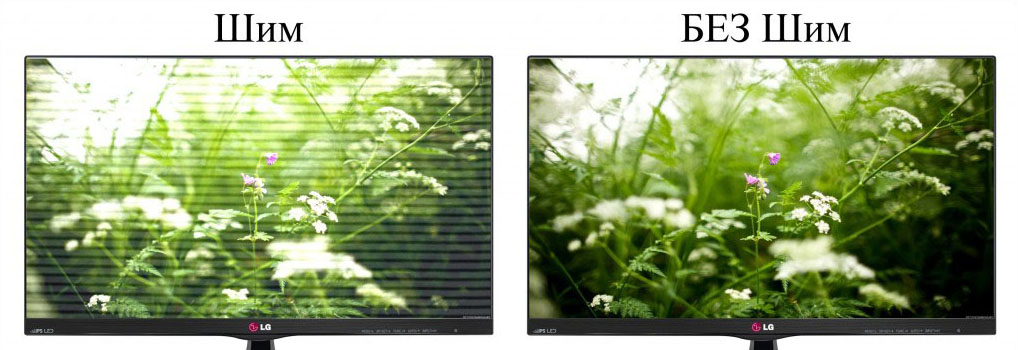
Самые лучшие в мире мониторы для компьютера с честным Flicker-Free и другими технологиями, позволяющими сохранить здоровье глаз, вы найдёте в нашем рейтинге «Какие мониторы лучше для зрения?».
Подключение
HDMI и DisplayPort — интерфейсы, которые должен поддерживать любой современный монитор. HDMI 2.0 — надёжная и актуальная версия, однако 2.1 лучше в качестве задела на будущее.
Подумайте, сколько всего портов вам нужно. Если вы планируете использовать монитор только с одним компьютером, слишком беспокоиться об этом не нужно. Но если вы хотите, чтобы к одному дисплею можно было подключить настольный компьютер, иногда ноутбук и игровую консоль, понадобится больше интерфейсов.
Иногда в мониторах встречаются порты USB Type-C и Thunderbolt ™, которые могут использоваться для передачи данных, видео и питания по одному кабелю, а также аудиовыход для подключения звуковых устройств напрямую.
Подставка
Покупка монитора с прочной регулируемой по высоте и ширине подставкой обычно обходится чуть дороже, но определённо стоит затрат, т.к. делает монитор эргономичным и устойчивым. Традиционная подставка не будет гибкой, в то время как более продвинутые позволяют наклонять монитор вперёд и назад, поворачивать его на 90 градусов. Такие дисплеи можно использовать в вертикальной ориентации. Убедитесь, что у вас достаточно места для подставки, ведь она может быть достаточно массивной.
Дисплеи с расширенным динамическим диапазоном (HDR) обеспечивают более контрастную картинку с более яркими светлыми участками и более глубокими тенями, сохраняя при этом детализацию изображения. HDR — это и более яркие цвета. Для правильной работы HDR требуется аппаратная и программная совместимость (с операционной системой, видеокартой, непосредственно игрой или контентом). Хотя на компьютерных мониторах HDR всё же не является «must-have».
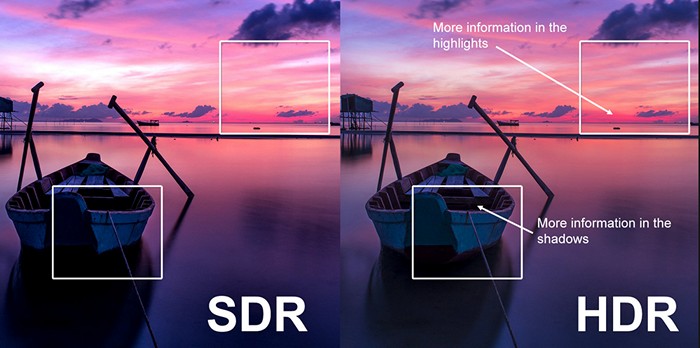
Дополнительные опции
Определённая доля мониторов имеет встроенные динамики (звучат они в основном «не айс»), USB-концентратор (хаб) для подключения прямо к монитору периферийных устройств, таких как мышь или клавиатура, иногда встроенную веб-камеру и аудиоразъёмы.
Лучшие мониторы с диагональю 27 дюймов
DELL UP2718Q

Монитор с 27-дюймовой диагональю позволяет с комфортом просматривать видео и, в целом, пользоваться ПК. Характеристики устройства впечатляющие: контрастность 1000:1, разрешение 3840х2160 п., яркость 400 кд/м 2 . Это позволяет четко разграничить темные и светлые оттенки, получить высококачественное изображение. Высокий уровень детализации сохраняется и на темных участках экрана. Эта модель идеальна для пользователей, занимающихся монтажом видео. Вертикальный и горизонтальный углы обзора составляют 178 градусов. Поддержка разъемов USB, HDMI, DisplayPort и Mini DisplayPort позволяет подключать мобильные и цифровые гаджеты, HDR-устройства. Имеется возможность подключения 2 ПК, с выведением на экран двух изображений. Конструкция подставки позволяет регулировать устройство по высоте, а также по углу наклона, для оптимизации положения экрана.
- цветопередача и цветовой охват — на «отлично»;
- хорошая скорость (хотя, модель не геймерская);
- безупречная сборка.
Минус: высокая цена. Модель предназначена для дизайнеров-профессионалов. В качестве геймерской она вряд ли годится, тем более что на рынке представлено немало модификаций с оптимальным соотношением цены и качества.
BenQ PD2720U

Профессиональная 27-дюймовая дизайнерская модель с высокой точностью цветопередачи, специально разработанная для пользователей, занимающихся графическим дизайном, фотографией и работой с видео. Монитор отличается простой настройкой. Установить его на подставку можно, не пользуясь никакими инструментами.
Боковая и задняя части выполнены из прочного пластика. Подставка металлическая, с небольшими пластиковыми вставками. Даже на фото монитор выглядит добротным и собранным, что называется, на совесть. Имеется 2 соединения HDMI 2.0, DisplayPort 1.4. Имеются также 2 порта USB Thunderbolt-3, поддерживающие последовательное подключение. Вмонтированный концентратор USB позволяет подключать периферийные устройства прямо к монитору (например, клавиатуру и компьютерную мышь).
Прибор оснащен 10-битной IPS-матрицей, поддерживающей частоту обновления 60 Гц. Мерцающая ЛЕД-подсветка и технология с низким уровнем синего света помогают минимизировать усталость глаз.
Переключаться между цветовыми режимами можно при помощи горячих клавиш. Кнопками, расположенными в задней части экрана, можно воспользоваться для навигации по меню.
- отличная цветопередача;
- калибровка «из коробки»;
- большой выбор рабочих режимов;
- глаза не устают;
- возможность изменения положения экрана.
- плохое качество встроенных динамиков (качество звука оставляет желать лучшего, звучание тихое);
- высокая цена.
AOC AGON AG271QG

Игровой монитор с 27-дюймовым дисплеем, оснащенный IPS-матрицей, с частотой обновления 165 Гц. Модуль NVIDIA® G-SYNC™ делает игровой процесс более динамичным и плавным. Такой прибор идеально подходит поклонникам соревновательных игр. Разрешение прибора составляет 2560х1440 п. Отношение сторон стандартное (16:9).
IPS-панель обеспечивает максимально яркие и реалистичные цвета. Горизонтальный и вертикальный углы обзора составляют 178 градусов. Быстрота отклика матрицы тоже неплохая — 4 мс. Этого достаточно, чтобы воспроизвести достаточно динамичные сцены.
Инновационная технология AOC Flicker Free обеспечивает комфортное использование дисплея (регулировка яркости без мерцания). Еще одно важное преимущество — подставка AOC Ergo Dial, настоящее воплощение эргономичности. Экран можно отрегулировать по высоте, разворачивать в различных плоскостях и изменять угол наклона. Вмонтированная шкала высоты дает возможность мгновенно восстановить оптимальное положение дисплея при его смещении.
- отличный экран (разрешение, угол обзора);
- качественная картинка;
- добротные материалы изготовления;
- отличное качество сборки;
- быстрое включение после спящего режима (почти как смартфон);
- высокая частота обновления.
- засветы по углам;
- завышенная цена;
- неудобные кнопки.
Acer Predator XB271HUbmiprz

Эта модель монитора выпускается в черном цвете. Дизайн прибора очень стильный, монитор отлично вписывается в интерьер. Рабочие характеристики идеально подходят для игр. Гаджет оборудован большим (27 дюймов) дисплеем со стандартным соотношением сторон 16:9. Максимальный показатель разрешения — 2560х1440 п. Качество изображения отличное, позволяющее не просто насладиться игровым процессом, но и полностью погрузиться в него. Частота при условии максимального разрешения — 165 Гц. Благодаря быстрому обновлению изображения даже самые требовательные игры воспроизводятся без проблем. Вертикальный и горизонтальный углы обзора — по 178 градусов, без изменения картинки.
Подключение осуществляется с помощью HDMI- и DisplayPort- разъемов. Имеется также 4 USB-порта для подсоединения периферийных устройств. Имеется также выход под наушники. Рамка вокруг дисплея узкая и не мешает просмотру изображения.
- многочисленные настройки;
- насыщенные цвета;
- широкие углы обзора без значительного падения яркости;
- качественное антибликовое покрытие;
- удобный держатель для наушников;
- возможность настройки скорости работы матрицы;
- нет засветов;
- подставка устойчивая. При этом, можно установить монитор как угодно;
- продуманная комплектация. Необходимости в том, чтобы докупать кабели, нет.
- слишком массивная ножка;
- плохие динамики;
- необходима очень мощная видеокарта;
- выходной сигнал для наушников урезан по частотам.












